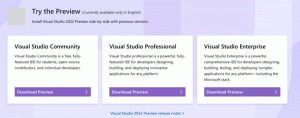Vivaldi 2.2がリリースされました、ここに重要な変更があります
これはすべてのVivaldiユーザーにとって素晴らしいニュースです。 ブラウザの背後にあるチームはVivaldi2.2をリリースしました。 これは、開発の歴史における主要なマイルストーンです。 何が変わったのか見てみましょう。
Vivaldi2.2の主な変更点は次のとおりです。
- タブをセッションとして保存する機能。
- タブ用の番号付きキーボードアクセラレータ
- 閉じたタブをすばやく復元するためのクイックコマンド
- すべてのタブを一度にミュートすると、右クリックしたタブが表示されます。
- カスタマイズ可能なパネル
- 短縮ダイヤル/新規タブページの検索ボックス。
- アクセスキーをサポートするWebページで有効になっているアクセスキー
- ナビゲーションボタンのメニュー項目は、中クリックで新しいタブで開くことができます。
- LinuxでのWidevineサポート
- GoogleDNSサービスを無効にする
タブをセッションとして保存
保存されたセッションを使用すると、後で再度開くタブのグループを保存できます。 これらのセッションの名前を変更して、さまざまなセッションでの作業を開始するときに整理された状態を維持できるようにすることもできます。
この更新により、選択したタブの任意のグループから新しい保存済みセッションを作成できるようになりました。 まず、使用するタブを選択します Ctrl /⌘/ Shift. ハイライトされたタブのいずれかを右クリックして、コンテキストメニューを開きます。 最後に、[選択したタブをセッションとして保存]を選択して、新しい保存済みセッションを作成します。
GoogleDNSサービスを無効にする
ご存知かもしれませんが、GoogleのパブリックDNSサーバーはChromiumにハードコードされており、VivaldiはレンダリングエンジンとしてChromiumを使用しています。 Webサイトを開こうとすると、Vivaldi(Chromium)は、ネットワーク接続用に構成されたDNSサーバーを使用してWebサイトにアクセスしようとします。 接続が失敗した場合、GoogleのDNSサーバー8.8.8.8および8.8.4.4を使用して接続を解決しようとし、ブラウザの要求をGoogleにリークします。
最後に、Vivaldi 2.2には、この動作をオフにする新しいオプションが含まれています。
参考までに、を参照してください。
Vivaldi 2.2:GoogleDNSサービスを無効にする
新しいクイックコマンドとキーボードショートカット
これで、閉じたタブにアクセスし、それらをサポートするWebサイト(ウィキペディアなど)にアクセスキーを表示できます。 キーボードショートカットが必要な場合は、これらの新しいアクションに割り当てることもできます。
番号付きメニューアクセラレータ
ご存知かもしれませんが、Vivaldiには開いているタブを切り替える方法がいくつかあります。
- タブバー、ウィンドウメニュー、またはウィンドウパネルをマウスでクリックします。
- クイックコマンドまたはウィンドウパネルでの検索に基づくフィルタリング
- Ctrl + [Num]は、番号付きの位置に基づいてジャンプします
- Ctrl + Tab(およびサイクル)-おそらくサイクラーを使用
- マウスジェスチャーのマッピング
それらに加えて、番号付きメニューアクセラレータを使用することができます。 Vivaldi 2.2では、ウィンドウメニューの最初の9つのタブに数字が付いているので、それらを使用して目的のタブにすばやく移動できます。 Alt + wを押して開き、切り替えたいタブの番号を入力します。
ツールバーをカスタマイズする
コントロールの右クリックメニューを使用して、ボタンを削除することができます。 新しいコンテキストメニュー項目があります、 Cuztomize、これには新しいものが含まれます ツールバーから削除 指図。 これを使用すると、ツールバーにボタンのみを表示させることができます あなた 必要。
他のタブをミュートする
ご存知かもしれませんが、Vivaldiにはキーボードショートカットと、フォアグラウンドタブから利用できる他のタブをミュートするためのクイックコマンドがあります。 これで、任意の背景タブを右クリックして、そのタブを除くすべてをミュートできます。
Vivaldi2.2はホームページからダウンロードできます。
Vivaldiをダウンロード